Jak naprawić niedziałający mechanizm dublowania ekranu iPhone’a? [Najnowszy przewodnik]

Czy stawiasz czoła wyzwaniom, próbując odzwierciedlić ekran iPhone'a? Zastanawiasz się, dlaczego funkcja dublowania ekranu nie działa zgodnie z oczekiwaniami? W tym artykule omówiono typowe problemy i zbadano potencjalne rozwiązania pod adresem: „Dlaczego funkcja My Screen Mirroring nie działa na iPhonie?”
1. Dlaczego funkcja kopii lustrzanej ekranu nie działa na iPhonie?
Może być kilka powodów, dla których funkcja kopii lustrzanej ekranu nie działa na iPhonie:
Niekompatybilne urządzenia: Jeśli próbujesz wykonać kopię lustrzaną na urządzeniu, które nie obsługuje funkcji kopii lustrzanej ekranu, może się to nie udać.
Problemy z siecią: Słabe lub niestabilne powiązania z Wi-Fi lub siecią komórkową mogą uniemożliwiać tworzenie kopii lustrzanej ekranu.
Niekompatybilność oprogramowania: Przestarzałe programy komputerowe na iPhonie lub docelowym urządzeniu lustrzanym wydają się powodować problemy ze zgodnością.
Niezgodność ustawień:
Nieprawidłowe ustawienia lub konfiguracje na iPhonie lub urządzeniu dublującym mogą przewidywać skuteczne dublowanie ekranu.
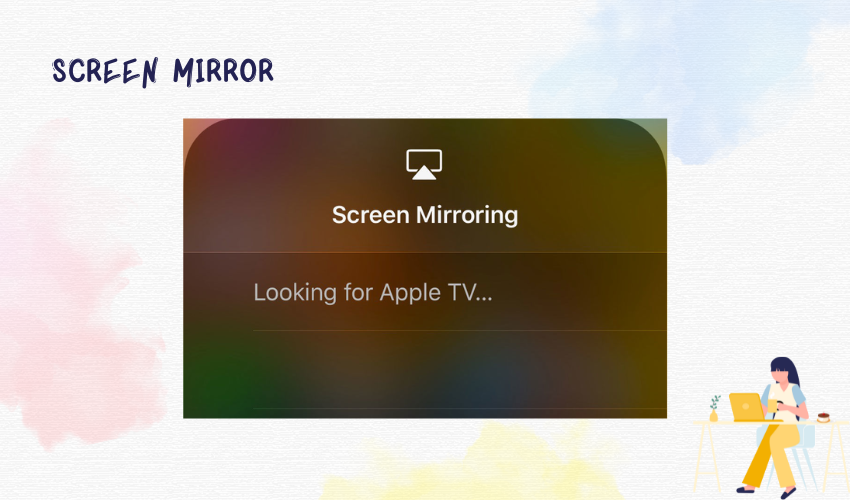
Aplikacje innych firm: Korzystanie z aplikacji innych firm do tworzenia kopii lustrzanych ekranu może nie zawsze działać prawidłowo ze względu na problemy ze zgodnością lub wykonaniem.
Problemy sprzętowe: Problemy ze sprzętem na iPhonie lub urządzeniu dublującym wydają się prowadzić do nieprawidłowego działania kopii lustrzanej ekranu.
Ograniczenia przesyłania strumieniowego: W przypadku niektórych aplikacji lub treści mogą obowiązywać ograniczenia dotyczące kopii lustrzanej ekranu ze względu na prawa autorskie lub kwestie bezpieczeństwa.
Ingerencja: Zakłócenia pochodzące od innych urządzeń elektronicznych lub sygnałów mogą zakłócać połączenie funkcji kopii lustrzanej ekranu.
Problemy z AirPlay: Jeśli używasz AirPlay do tworzenia kopii lustrzanych ekranu, przyczyną problemu mogą być problemy z protokołem AirPlay lub kompatybilnością urządzenia docelowego.
Tymczasowe usterki:
W niektórych przypadkach tymczasowa usterka lub błąd w systemie może spowodować niepowodzenie kopii lustrzanej ekranu.
Pamiętaj, że są to tylko potencjalne przyczyny problemów z kopią lustrzaną ekranu, a rzeczywista przyczyna może się różnić w zależności od konkretnej sytuacji.
2. Jak naprawić?
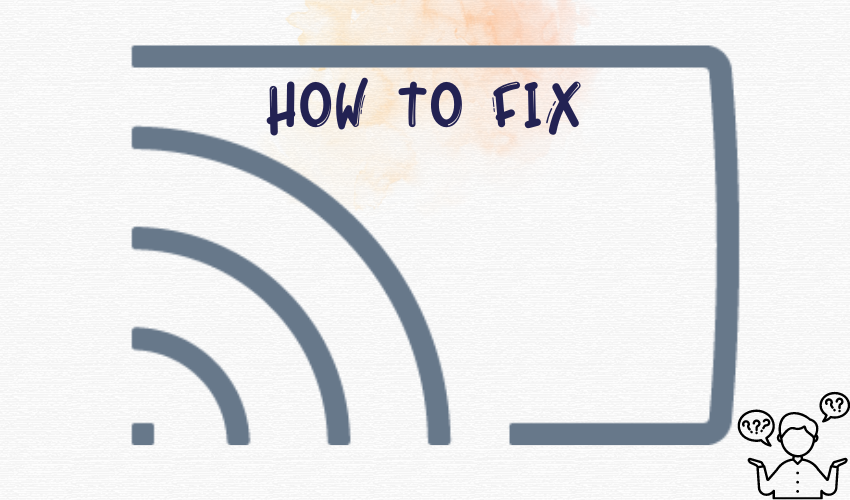
Oto kilka kroków, które możesz wykonać, aby rozwiązać problemy z kopią lustrzaną ekranu na swoim iPhonie:
Sprawdź kompatybilność i oprogramowanie
- Upewnij się, że zarówno Twój iPhone, jak i docelowe urządzenie dublujące (telewizor, komputer itp.) obsługują funkcję dublowania ekranu.
- Upewnij się, że system operacyjny Twojego iPhone'a jest aktualny. Przejdź do „Ustawienia” > „Ogólne” > „Aktualizacja oprogramowania”, aby sprawdzić dostępność aktualizacji.
Połączenie internetowe
- Upewnij się, że Twój iPhone i urządzenie dublujące są powiązane z tą samą siecią Wi-Fi.
- Sprawdź, czy na obu urządzeniach istnieje stabilne i solidnie zorganizowane powiązanie.
Uruchom ponownie urządzenia:
- Uruchom ponownie iPhone'a i docelowe urządzenie lustrzane, aby usunąć wszelkie krótkie usterki.
Sprawdź ustawienia AirPlay:
- Przesuń palcem w dół od prawego górnego rogu iPhone'a, aby przejść do Centrum sterowania.
- Stuknij ikonę „Screen Mirroring” lub „AirPlay”.
- Wybierz z listy odpowiednie docelowe urządzenie lustrzane.
Zrestartować ustawienia sieci:
- W ustawieniach iPhone'a wybierz „Wspólne” > „Resetuj”.
- Wybierz „Resetuj ustawienia sieciowe”.
- Po całkowitym zresetowaniu połącz się ponownie z siecią Wi-Fi.
Zaktualizuj aplikacje i urządzenia:
- Zaktualizuj aplikacje, które chcesz wykonać z kopią lustrzaną, a także program komputerowy na docelowym urządzeniu z kopią lustrzaną.
Sprawdź zakłócenia:
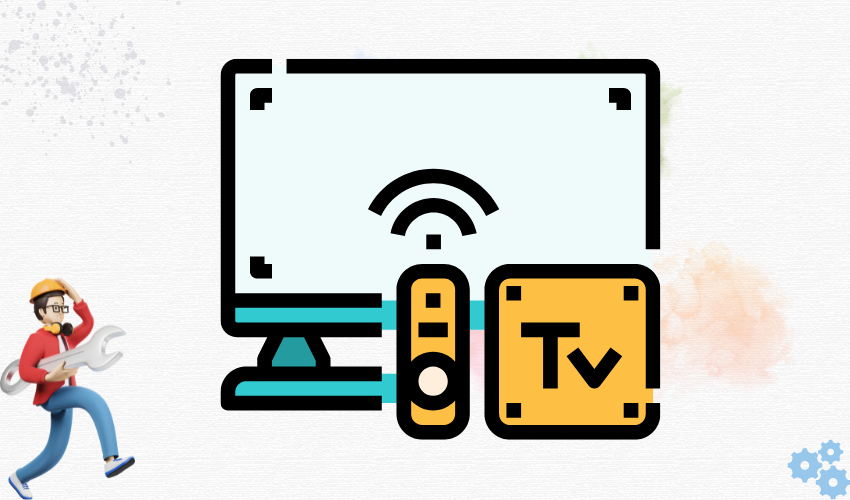
- Usuń wszelkie gadżety elektroniczne, które mogą zakłócać sygnał Wi-Fi.
Wyłącz VPN i proxy:
- Wyłącz dowolną wirtualną sieć prywatną (VPN) lub program pośredniczący na swoim iPhonie i w tym momencie spróbuj ponownie wykonać kopię lustrzaną ekranu.
Sprawdź ograniczenia:
- Przejdź do „Ustawienia” > „Czas przed ekranem” > „Ograniczenia dotyczące treści i prywatności”.
- Upewnij się, że „Klonowanie ekranu” jest dozwolone.
Zresetuj wszystkie ustawienia:
- Dostęp do ustawień iPhone'a można uzyskać, wybierając „Ogólne” > „Resetuj”.
- Wybierz opcję „Resetuj wszystkie ustawienia”. Spowoduje to przywrócenie wszystkich preferencji do ustawień fabrycznych bez usuwania jakichkolwiek danych.
Skontaktuj się z pomocą techniczną:
- Jeśli żaden z powyższych kroków nie zadziała, rozważ skontaktowanie się ze wsparciem Apple lub wsparciem dotyczącym docelowego urządzenia lustrzanego w celu uzyskania pomocy.
Należy pamiętać, że te kroki są typowymi propozycjami rozwiązywania problemów i mogą się zmieniać w zależności od konkretnego urządzenia i sytuacji.
3. Najlepsze oprogramowanie do tworzenia lustrzanych kopii ekranu
Lustro telefonu Tenorshare:
To oprogramowanie jest znane ze swojej kompatybilności z różnymi urządzeniami i łatwości obsługi.Umożliwia urządzeniom z Androidem i iOS tworzenie kopii ekranu.
Oferuje dublowanie w czasie rzeczywistym przy minimalnym opóźnieniu.
Może wykonać kopię lustrzaną ekranu urządzenia na komputerze, co może być przydatne podczas prezentacji, grania i nie tylko.
Obsługuje połączenia przewodowe i bezprzewodowe, w zależności od urządzenia i preferencji.
AnyMiro:
AnyMiro to elastyczny instrument do tworzenia kopii ekranu, który obsługuje wiele platform, w tym Windows, macOS, Android i iOS.Oferuje bezprzewodową kopię lustrzaną, dzięki czemu można udostępniać ekran urządzenia bez użycia kabli.
Oprogramowanie zapewnia również dodatkowe funkcje, takie jak nagrywanie ekranu i możliwość wymagania zrzutów ekranu podczas tworzenia kopii lustrzanej.
Użytkownicy regularnie doceniają przyjazny interfejs i płynne działanie.
iMyFone MirrorDo:
iMyFone MirrorTo został zaprojektowany specjalnie dla urządzeń z systemem iOS i jest znany z płynnego tworzenia kopii lustrzanych.Ułatwia bezprzewodowe przesyłanie kopii ekranu z urządzeń iOS na komputer.
Użytkownicy mogą odzwierciedlać nie tyle ekran, co zawartość poszczególnych aplikacji.
Oferuje różne możliwości nagrywania ekranu, licząc możliwość nagrywania dźwięku w pobliżu wideo.
Wybierając najbardziej doskonałe oprogramowanie do tworzenia kopii ekranu dla swoich potrzeb, weź pod uwagę zmienne, takie jak zgodność z urządzeniami, łatwość obsługi, dodatkowe funkcje (takie jak nagrywanie) i opinie klientów. Świetnym pomysłem jest skorzystanie z wersji próbnych lub bezpłatnych adaptacji tych alternatywnych programów, aby przed dokonaniem zakupu sprawdzić, które z nich będzie dla Ciebie najlepsze.
4. Jak używać AnyMiro do tworzenia kopii lustrzanych ekranu?
Krok 1: Pobierz i uruchom AnyMiro
Pobierz i zainstaluj AnyMiro program komputerowy na Twoim komputerze.
Krok 2: Wybierz opcję Odbij kopię zapasową iPhone'a / iPada

Otwórz oprogramowanie AnyMiro na swoim komputerze i poszukaj opcji tworzenia kopii lustrzanej iPhone'a lub „Odbicia lustrzanego iPada”. Naciśnij tę opcję, aby uruchomić funkcję tworzenia kopii lustrzanej dla swojego iPhone'a.
Krok 3: Podłącz iPhone'a do komputera
Użyj kabla Lightning, aby podłączyć iPhone'a do portu USB komputera. Gwarancje obejmują po prostu odpowiedni kabel, którego połączenie USB jest bezpieczne.
Krok 4: Zaufaj temu komputerowi
Na Twoim iPhonie możesz zobaczyć prowokację z pytaniem, czy wierzysz temu komputerowi. Stuknij opcję „Zaufaj”, aby skonfigurować powiązanie między telefonem iPhone a komputerem. Ten krok jest kluczowy dla skutecznego tworzenia kopii lustrzanych.
Krok 5: Poczekaj na połączenie
Po dotknięciu „Zaufaj” przytrzymaj przez kilka sekund. Oprogramowanie AnyMiro powinno wykryć Twój iPhone i utworzyć powiązanie lustrzane. Po utworzeniu powiązania na komputerze powinien pojawić się ekran iPhone'a.
5. Konkluzja
Problemy z kopiowaniem ekranu na iPhonie mogą wynikać z różnych czynników, takich jak zgodność urządzenia, problemy z aranżacją, konflikty programów komputerowych lub rozbieżności w ustawieniach. Wyzwania te mogą zakłócać spójne udostępnianie substancji urządzeniom zewnętrznym. Rozumiejąc potencjalnych winnych, przeanalizujesz takie kroki, jak potwierdzenie zgodności, dostosowanie ustawień organizacyjnych i zagwarantowanie prawidłowych konfiguracji. Jeśli problemy będą się powtarzać, przyjście w celu wzmocnienia lub zbadania opcji dedykowanych programów może zaoferować pomoc w rozwiązaniu tych komplikacji i przywróceniu komfortu dublowania ekranu.



